Чи знаєте ви, що середній офісний працівник отримує понад 100 електронних листів щодня? Якщо ви не відфільтруєте ці повідомлення та не помістите їх у потрібну категорію, вони незабаром переповнять вас. Дуже мало електронних листів насправді є важливими або терміновими і вимагають негайних дій. Більшість із них — це просто інформаційні листи, які можна швидко переглянути, щоб знайти основну ідею.
Ефективне керування вхідними листами дозволяє вам це зробити підвищити свою продуктивність не зосереджуючи свою увагу на неважливих або зайвих повідомленнях. Давайте зануримося й дізнаємося, як автоматично позначати електронні листи в Gmail.
Як автоматично позначати електронні листи в Gmail?
Мітки допомагають автоматично фільтрувати вхідні повідомлення та розміщувати їх у потрібній категорії. Ви можете скористатися цим простим методом, щоб зберегти свою поштову скриньку без безладу та легко керувати. Наприклад, ви можете створити категорію «Читати пізніше», яку можна використовувати для позначення всіх листів, які не є терміновими, наприклад інформаційні бюлетені або нагадування про зустрічі.
Спочатку потрібно створити етикетку. Потім вам потрібно створити фільтр, який автоматично застосовує щойно створену мітку. Це так просто.
Як створити мітки в Gmail
- Йти до Gmailі виберіть Налаштування.
- Потім натисніть на Переглянути всі налаштування.
- Виберіть Етикетки табл.
- Прокрутіть униз до Етикеткиі виберіть Створіть нову мітку.
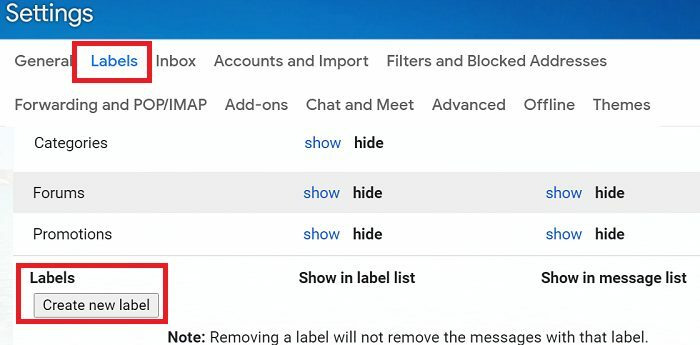
- Введіть назву мітки та натисніть Створюйте кнопку.
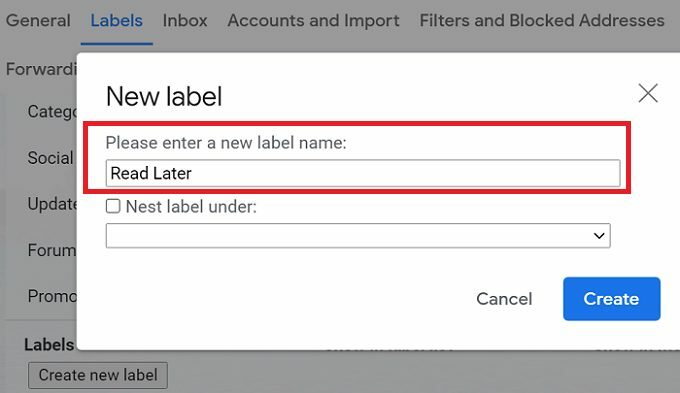
До речі, ви також можете створити вкладені папки для ваших основних міток, натиснувши на Мітка гнізда під.
Як створювати фільтри та застосовувати мітки
- Йти до Налаштування Gmailі виберіть Переглянути всі налаштування.
- Виберіть Фільтри та заблоковані адреси.
- Потім натисніть на Створіть новий фільтр кнопку.

- Введіть терміни, які Gmail використовувати під час фільтрації повідомлень.
- Перевірте Нанесіть етикетку прапорець і виберіть мітку, яку потрібно використовувати.
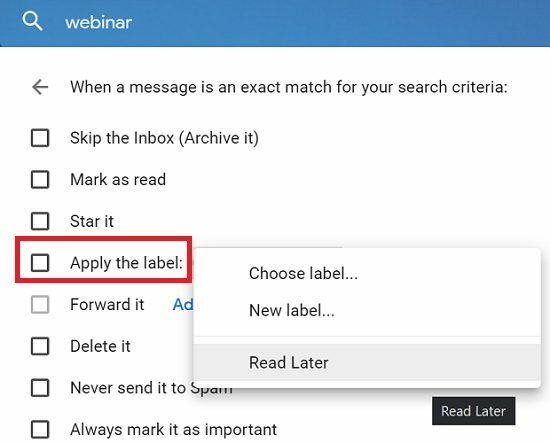
- Натисніть на Створити фільтр кнопку, щоб зберегти фільтр.
⇒ Швидка примітка: Якщо вас не цікавить конкретна категорія електронних листів, скажімо, рекламні листи, найкращим підходом є просто видаліть їх. Не заважайте надсилати їх у спеціальну папку чи категорію. Зробіть це простим і швидко позбудьтеся від них або блокувати їх автоматично.
Висновок
Щоб автоматично позначати електронні листи в Gmail, спочатку потрібно створити мітки. Потім створіть фільтр, щоб автоматично застосовувати ваші мітки. Використовуйте ярлики та фільтри, щоб ваша поштова скринька не засмічена та зосередилася на важливих речах.
Які поради та прийоми ви використовуєте, щоб краще керувати вхідними листами? Поділіться своїми ідеями в коментарях нижче.